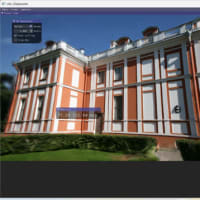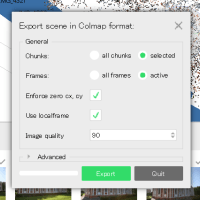写真測量などで使用されているSfMツール(正確にはPhotogrammetry)の1つであるPix4DmapperというPix4D社(スイスに本社がある会社)ツールをWindows 10上で試しに使ってみましたので、簡単にご紹介します。
Pix4D社のホームページから無料評価版をダウンロードします。下記の画面から[Try for free]をクリックします。
[アカウントを作成する]をクリックします。
アカウント情報を入力して「EULA(エンドユーザーライセンス合意)」、「Terms of Service(利用約款)」、「プライバシーポリシー」に合意出来れば、次に進んでください。
アンケートなどのページを経て、ダウンロードページで[Download]をクリックしてPix4Dmapper-4.6.4.msi(バージョンは2021年6月当時)をダウンロードします。
ダウンロード中に、上記でアカウントとして入力したメールアドレス宛に「Activate your Pix4D account」というタイトルのメールが届いていると思うので確認してください。メール本文中の[Activate account]をクリックして、アカウントを有効にします。
Pix4Dmapper-4.6.4.msiをダブルクリックしてインストールを開始します。
[Next]をクリックします。
インストール先を指定して、[Next]をクリックします。
[Install]をクリックします。
インストールが開始されます。
インストーラの最後の画面で「Launch Pix4Dmapper」にチェックが入っていることを確認して[Finish]をクリックします。
ログイン画面が起動するので、ダウンロードの際に作成したアカウントのメールアドレスとパスワードを入力します。
ライセンス条項が表示されるので、合意出来るのであれば次に進みます。
プロジェクト作成画面が表示されるので、[新規プロジェクト]をクリックします。
プロジェクトの名前を作成するディレクトリ名を入力します。ここでは下記のように入力しました。
名前: Jaguar
このディレクトリに作成: C:\SfM\Pix4D

[新規プロジェクト]を選択して[次へ]をクリックします。
画像ファイルを指定します。ここでは[ディレクトリを追加]をクリックして、画像ファイルが入っているフォルダ C:\SfM\Pix4D\Jaguar\Images を指定しました。[次へ]をクリックします。
画像のEXIFに埋め込まれているジオタグの座標系などの指定があれば変更してください。特にわからなければそのままでいいと思います。[次へ]をクリックします。
ここも特にわからなければそのままでいいと思います。[次へ]をクリックします。
処理オプションを選択します。ここでは3D点群データを生成するので[3D Models]を選択するのですが、解析精度を標準でするのか、高速でするのかで選択する箇所が異なります。ここでは標準で[3D Models]を選択しました。[完了]をクリックします。
こんな画面が表示されるので、下の方にある[開始]ボタンをクリックすると解析が始まります。写真の枚数によっては数時間かかることもありますので、我慢強く待ってください。
解析が終わると下記のように解析結果が表示されます。
[閉じる]をクリックすると解析された点群データが表示されます。[タイポイント]は粗い点群データなので、高密度な点群を確認したい場合は、[点群]をチェックします。これで一通りの解析は完了です。